电脑黑屏怎么重装系统教程。电脑都黑屏,估计问题是蛮严重的了,这时候就需要回想黑屏之前电脑到底正在做什么,找到故障所在,才方便去解决。但是,如果你实在是不知道原因,也有一个方法可以彻底解决,那就是重装系统。今天就来好好学习电脑黑屏怎么重装系统吧。
一、电脑系统u盘安装工具
系统镜像:win7企业版
装系统工具:老毛桃 u盘启动盘制作工具(点击红字下载)
二、电脑系统u盘安装准备
1、确保U盘数据已备份:在制作U盘启动盘的过程中,U盘中的所有数据都会被彻底清除,因此建议选择一个没有重要文件的U盘来制作启动盘。如果你的U盘上有重要数据,务必提前将这些文件备份到其他存储设备上。
2、预先准备好驱动程序:为了确保系统能够顺利运行并避免驱动缺失的情况,建议在制作启动盘时,将必要的驱动程序一起存储到U盘中。万一有问题,你也可以自行安装。
3、下载可靠的系统镜像文件:为了确保系统安装过程的安全与稳定,推荐从可信赖的网站下载系统镜像文件。例如,“MSDN我告诉你”网站提供了多种版本的Windows系统镜像,下载过程安全可靠。
三、电脑系统u盘安装重装
制作老毛桃U盘:
1、访问老毛桃的官方网站,下载最新版本的U盘启动盘制作工具。完成下载后,解压缩文件并启动程序。
2、将U盘插入电脑,工具会自动检测到U盘,无需进行其他设置,只需点击制作U盘启动盘即可开始制作。
启动老毛桃U盘:
1、设置电脑启动需要相应的u盘启动快捷键,若不确定快捷键,可以查看相关截图或访问网站获取具体信息。
2、将制作好的U盘连接到目标电脑,重启系统,并按下U盘启动快捷键,然后设置电脑从u盘启动。
3、成功操作后,你会看到老毛桃的主菜单,选择【1】Win10X64PE选项,并按回车键以进入系统环境。
老毛桃U盘重装系统:
1、在老毛桃的WinPE桌面上,找到并运行一键装机软件,以便将系统安装到C盘,点击“执行”开始。
2、当出现一键还原窗口时,点击“是”以确认继续重装系统的步骤。
3、在系统部署过程中,确保选中“重启”选项。首次重启时,请务必拔出U盘,以避免系统从U盘启动。
4、安装过程将自动进行,最终您将进入Windows系统的桌面界面。这标志着系统安装已圆满完成。
四、电脑系统u盘安装问题
电脑重装系统如何分区比较好?
一、分区前的准备工作
1、备份数据
分区操作会格式化硬盘,重装系统前务必将重要数据备份到外接硬盘或云存储中。
2、确定硬盘类型
根据硬盘类型(HDD机械硬盘或SSD固态硬盘),选择适合的分区方案
HDD:适合多分区。
SSD:推荐少分区或单分区以减少碎片影响性能。
3、了解用途需求
办公用户:需要系统分区和数据分区。
游戏玩家:增加游戏专用分区。
多系统用户:需为每个系统单独分区。
二、分区的基本原则
1、分区数量
常规用户:3-4个分区即可。
高级用户:根据需求灵活调整,但总分区数最好不超过4个(主分区限制)。
2、分区文件系统
NTFS:适合Windows系统,兼容性好。
exFAT/FAT32:适合外接存储设备。
3、分区容量分配建议
系统盘(C盘):120-200GB,存放系统文件及常用软件。
数据盘(D盘):500GB以上,存放个人文件、资料。
软件盘(E盘):100-200GB,专门安装程序和游戏。
备份盘(F盘):剩余空间,用于存放重要文件和系统备份。
现在,你知道电脑黑屏怎么重装系统的全部操作步骤了,学会了没有。对于现在没有光驱的电脑设备来说,U盘重装几乎是唯一的选择,毕竟电脑是一定有usb接口的了。而且最重要的是,它的操作足够简单呀,这样就不用担心学不会了。